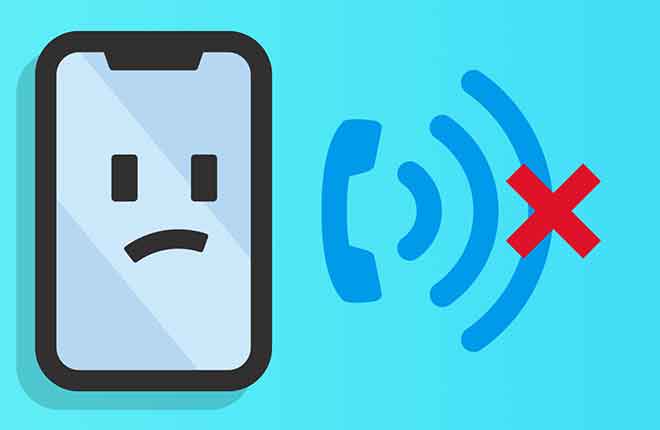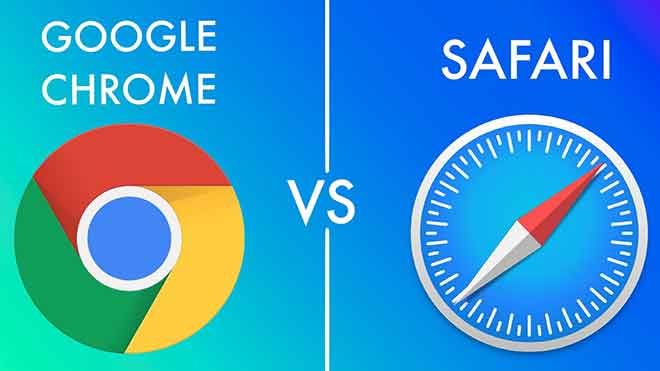Как запретить Microsoft Edge открывать PDF в Windows 10
В отличие от macOS, Microsoft интегрировала PDF-ридер непосредственно в браузер Edge по умолчанию в Windows 10. Со временем компания улучшила PDF-ридер в браузере Edge, но он не имеет себе равных среди известных сторонних PDF-ридеров.
Кроме того, с каждым обновлением Windows 10 Microsoft меняет программу чтения PDF-файлов по умолчанию в браузере Edge в настройках Windows. Прочтите, чтобы узнать, как запретить Microsoft Edge открывать PDF-файлы в Windows 10.
Запретить Microsoft Edge открывать PDF в Windows 10
Есть несколько способов сделать так, чтобы Edge не стал программой чтения PDF-файлов по умолчанию в Windows 10. Внизу мы также упомянем рекомендуемые программы чтения PDF-файлов для Windows 10.
1. Используйте меню настроек Windows.
Используя приложение «Параметры по умолчанию», вы можете изменить браузер по умолчанию, приложения для чтения музыки, видео и PDF в Windows 10. Вот как это сделать.
Программы для Windows, мобильные приложения, игры - ВСЁ БЕСПЛАТНО, в нашем закрытом телеграмм канале - Подписывайтесь:)
- Откройте приложение «Настройки» в Windows 10 (используйте клавиши Windows + I).
- Зайдите в раздел приложений.
- Выберите Приложения по умолчанию на левой боковой панели.
- С правой стороны вы увидите приложения по умолчанию для музыкального проигрывателя, просмотра фотографий, видеоплеера и веб-браузера. Прокрутите вниз и выберите Выбрать приложения по умолчанию по типу файла.
- Вы увидите приложения по умолчанию и избранные приложения для всех возможных типов файлов в Windows 10. Воспользуйтесь строкой поиска в верхнем левом углу и введите PDF.
- Вы заметите, что Microsoft Edge установлен как выбор по умолчанию для открытия PDF в Windows 10. Нажмите Microsoft Edge и измените его на свое любимое приложение или программное обеспечение, чтобы открыть PDF в Windows 10.
Вот и все. С этого момента PDF-файлы не будут открываться в браузере Edge. Он будет использовать ваше любимое приложение для открытия файлов PDF.
2. Воспользуйтесь контекстным меню.
Как видно из приведенного выше метода, возможность изменить программу чтения PDF по умолчанию в Windows 10 скрыта в меню «Настройки». Есть еще один метод, который вы можете использовать, чтобы Edge не мог быстро открывать PDF-файлы в Windows 10.
- Откройте приложение File Manager (Windows + E) в Windows 10.
- Найдите любой файл PDF и щелкните его правой кнопкой мыши.
- Выберите «Открыть с помощью» и нажмите «Выбрать другое приложение» в следующем меню.
- Выберите из списка свое любимое приложение для работы с PDF и включите параметр «Всегда использовать это приложение для открытия файлов .pdf».
Вы успешно изменили программу чтения PDF-файлов по умолчанию с Microsoft Edge на другое приложение в Windows 10.
Лучшие программы для чтения PDF-файлов в Windows 10
Очевидно, вы хотели бы перейти с Microsoft Edge на полнофункциональную программу просмотра / редактирования PDF-файлов в Windows 10. Существуют десятки программ просмотра / редактирования PDF-файлов для Windows 10. Среди них рекомендуется выбирать как PDFelement, так и Foxit PDF. . Поговорим о них.
1. PDFelement
Если вам часто нужно редактировать PDF-файл в Windows, не ищите дальше и выберите Wondershare PDFelement. Это мощный редактор PDF со всеми наворотами, которые могут вам понадобиться.
Пользователи могут добавлять шрифты, изменять их размер и цвет, добавлять комментарии, штампы и даже защищать паролем PDF. Когда дело доходит до экспорта, PDFelement охватывает все возможные сценарии. Вы можете преобразовать PDF в Word, PPT, текст, изображение или даже в лист Excel.
Бесплатная версия ограничена с точки зрения функций и применяет водяной знак при экспорте файла PDF. Версия Pro стоит 129 долларов, и вы также можете выбрать вариант подписки. Скачать PDFelement
2. Foxit PDF
Foxit – один из старых редакторов PDF для Windows 10. В приложении использовался популярный ленточный пользовательский интерфейс, но теперь компания обновила его, придав ему современный вид и дизайн.
Приложение полно полезных функций для редактора PDF. Вы можете добавить текст, подписать документ, нацарапать PDF-файл и защитить его паролем, прежде чем поделиться им с коллегами.
Лучшая функция Foxit PDF – это надстройка OCR. Он может легко извлекать текст из изображений.
Foxit PDF доступен как на Mac, так и на Windows. У программы есть 14-дневная бесплатная пробная версия, после которой вам придется платить 95 долларов в год. Скачать Foxit PDF
Вывод: это не позволяет Microsoft Edge открывать PDF-файлы.
Как видно из приведенных выше методов, довольно просто запретить Microsoft Edge открывать файлы PDF в Windows 10. Мы рекомендуем использовать соответствующий редактор PDF, такой как Foxit, PDFelement или Adobe Acrobat, если вам нужно больше, чем просто средство просмотра PDF. .
Программы для Windows, мобильные приложения, игры - ВСЁ БЕСПЛАТНО, в нашем закрытом телеграмм канале - Подписывайтесь:)